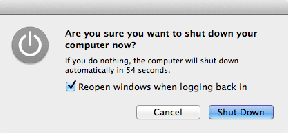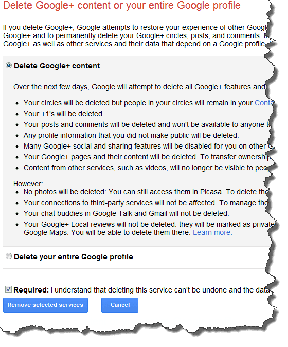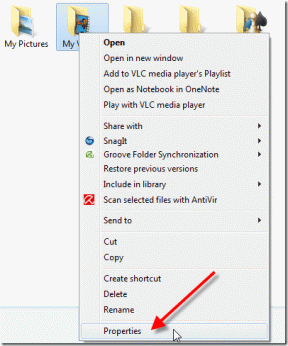Cómo extraer imágenes fijas de video en Android
Miscelánea / / November 29, 2021
A pesar de muchas innovaciones en tecnología relacionada con la cámara, la suite de edición carece de progreso en la mayoría de los teléfonos inteligentes. No hay mucho que pueda hacer con él, excepto explotar algunos filtros básicos y herramientas de edición. Adivina mi frustración cuando no pude extraer una simple imagen (o fotograma) de las hermosas imágenes en 4K que filmé con OnePlus 6T.

Esto me llevó a buscar algunas alternativas, ¿y adivinen qué? Allí están algunas aplicaciones geniales en el mercado para hacer este trabajo por ti.
Aquí, podría argumentar que en lugar de hacer un esfuerzo adicional, uno podría tomar un captura de pantalla del video. Si ha realizado esta hazaña antes, debe saber a estas alturas que la imagen resultante no hace justicia a la calidad del video. Estas imágenes suelen ser confusas, borrosas y carecen de detalles. Seguramente no es algo que quieras publicar en Instagram o Facebook.
Afortunadamente, con videos de alta resolución, se pueden extraer fácilmente fotogramas fijos. Dado que los videos de alta resolución capturan más información, los fotogramas capturados son detallados, nítidos y de mayor calidad para que funcionen mejor en sus cuentas sociales.

Hay algunas aplicaciones de Android de terceros que le permiten extraer imágenes fijas de un video grabado. En este artículo, hemos elegido tres que lo hacen a la perfección. Estas aplicaciones son ligeras en términos de.
También en Guiding Tech
1. Capturador de fotogramas de vídeo a foto
Como sugiere su nombre, Video to Photo Frame Grabber es una aplicación simple y es un veterano en este campo. El quid de esta aplicación es que puede capturar varios fotogramas de un solo video.
La aplicación tiene una interfaz sencilla. Todo lo que tienes que hacer es elegir el video de tu colección y tocar el ícono de la Cámara en la esquina inferior izquierda. Es posible que la imagen tarde un poco en aparecer. Además, puede seleccionar el área de la captura y hacer zoom sobre un tema en particular.


Además, puede modificar la configuración de la imagen, como el formato de archivo resultante, la calidad de la imagen y el tamaño de la imagen. Sin duda, modificar el parámetro Calidad de imagen tiene una gran diferencia con el archivo de salida. En mi caso, la calidad predeterminada representó un archivo de 700 kb a partir de un video de 4K, y cambiar a Best produjo un archivo de 4 MB con todos los detalles intactos.


Lo bueno es que Video to Photo Frame Grabber crea carpetas individuales por cada video en la galería del teléfono. Esta aplicación viene con anuncios y no hay forma de eliminarlos.
Descargar video a Photo Frame Grabber
2. Convertidor de video a imagen
Video to Image Converter funciona de manera similar a la aplicación anterior con la única diferencia de que le permite editar fotos después de tomarlas. La parte de captura también es similar. Toque el icono de la cámara en la esquina superior derecha y estará listo para comenzar.


Una vez que haya seleccionado todas las fotos, presione Listo. Para editar fotos, mantenga presionados los fotogramas capturados y presione el icono de edición en la parte inferior.
Los valores predeterminados de Video to Image Converter son un poco mejores en comparación con la aplicación Video to Photo Frame Grabber, con el tamaño predeterminado de los fotogramas de más de 1 MB para un video 4K. Mi única queja es que la página de destino parece bastante anticuada.

También tiene un par de otras características como editor de imágenes y creador de diapositivas. Sin embargo, son bastante básicos. En su lugar, puede utilizar un editor de fotos dedicado como VSCO, Snapseed o PicsArt.
Descargar Video to Image Converter
También en Guiding Tech
3. Shutta
Shutta es la aplicación más nueva del bloque. Lo que lo hace diferente es que los creadores han fusionado efectivamente un editor de fotos en esta aplicación.
Sin embargo, tomar un fotograma no es tan simple como tocar y hacer clic. Shutta emplea una interfaz similar a un trackpad, con la que puede navegar a través de su video. Una vez que haya llegado al lugar, simplemente presione el botón circular y estará ordenado.


Como mencionamos anteriormente, Shutta incluye muchos filtros diferentes para que pueda transformar instantáneamente el aspecto de sus fotos. Existe una opción para alinear y recortar el fotograma capturado. Además, hay una comunidad en línea donde puede compartir sus imágenes.


Si puede acostumbrarse a la interfaz algo diferente, Shutta es una gran aplicación para tener a bordo. Sin embargo, primero debe registrarse para usarlo.
Descarga Shutta
Aquí hay un desglose rápido del archivo de salida tomado, para que pueda decidir cuál es la mejor aplicación entre las tres.
| Resolución de video | Capturador de fotogramas de vídeo a foto | Convertidor de video a imagen | Shutta |
|---|---|---|---|
| Resolución de video | Capturador de fotogramas de vídeo a foto | Convertidor de video a imagen | Shutta |
| 3840x2160 | 4.49MB (mejor) | 4,02 MB | 4,39 MB |
| 1080 x 1920 | 1.20MB (mejor) | 1,21 MB | 1,18 MB |
Cuenta tu historia fácilmente
Entonces, la próxima vez que desee publicar un montón de fotos en su álbum de Facebook de un video largo y arduo, ya sabe qué hacer. Lo mejor de estas aplicaciones es que son livianas (en términos de tamaño de archivo) y puede desinstalarlas tan pronto como termine su trabajo para que no acaben espacio innecesario en su teléfono inteligente.